통해 특정 게임을 설치할 때 마이크로소프트 스토어 Windows에서 수신하는 경우 0x8007001f , 이 게시물이 문제를 해결하는 데 도움이 될 것입니다. 통해 게임을 설치할 때도 마찬가지입니다. Xbox 앱 또는 윈도우 업데이트 또한.

Windows 11에서 오류 코드 0x8007001F 수정
다음은 Windows 11/10의 Microsoft Store, Xbox 앱 또는 Windows 업데이트에서 오류 0x8007001F를 수정하는 데 도움이 되는 제안 목록입니다.
- Windows 스토어 업데이트
- 게임 서비스 재설치
- Windows 앱 문제 해결사 실행
- Windows 업데이트 문제 해결사 실행
- 클린 부팅 상태에서 작업을 수행합니다.
이러한 제안을 실행하려면 관리자 계정이 필요합니다.
파일 탐색기를 어둡게 만드는 방법
1] 마이크로소프트 스토어 업데이트
가장 먼저 해야 할 일은 마이크로소프트 스토어 업데이트 . 업데이트는 Microsoft Store 자체를 통해 제공되므로 업데이트 섹션으로 이동하여 업데이트가 있는지 확인해야 합니다. 모든 것을 제쳐두고 Microsoft Store를 설치하십시오.
- 마이크로소프트 스토어 열기
- 왼쪽의 라이브러리 아이콘과 업데이트 받기 버튼을 클릭합니다.
- 업데이트가 나열될 때까지 기다리십시오.
- Microsoft Store에서 사용할 수 있는 업데이트를 찾습니다.
- 업데이트 버튼을 클릭하고 업데이트하도록 합니다.
Microsoft Store가 다시 실행되면 게임을 다시 설치해 보십시오.
2] Windows PC에 게임 서비스 재설치

업데이트가 되지 않으면 Windows에서 게임 서비스를 다시 설치하세요.
오디오 라우터
- 메인 화면의 왼쪽 하단 모서리에 있는 시작 버튼을 마우스 오른쪽 버튼으로 클릭한 다음 Windows 터미널(관리자)을 선택합니다.
- 다음 명령을 입력하고 Enter 키를 눌러 Windows에서 Microsoft Gaming Service를 제거합니다.
get-appxpackage Microsoft.GamingServices | remove-AppxPackage -allusers
- 같은 창에서 다음 명령을 입력하고 Enter 키를 누릅니다. 이 명령은 Microsoft Store에서 게임 서비스 목록을 열고 설치할 수 있습니다.
start ms-windows-store://pdp/?productid=9MWPM2CQNLHN
- 해당 페이지에서 앱을 설치하고 UAC(사용자 계정 컨트롤) 프롬프트가 표시되면 예를 선택합니다.
- 장치를 다시 시작하고 게임을 다시 설치해 보십시오.
위의 방법이 실패하면 아래로 이동하여 두 키를 모두 삭제하고 재부팅하십시오. 당신은해야합니다 레지스트리 편집기 열기 다음으로 이동하여 삭제합니다.
Computer\HKEY_LOCAL_MACHINE\SYSTEM\CurrentControlSet\Services\GamingServices Computer\HKEY_LOCAL_MACHINE\SYSTEM\CurrentControlSet\Services\GamingServicesNe
반드시 백업을 받거나 시스템 복원 지점 생성 이 키를 삭제하기 전에.
3] Windows 스토어 앱 문제 해결사 실행
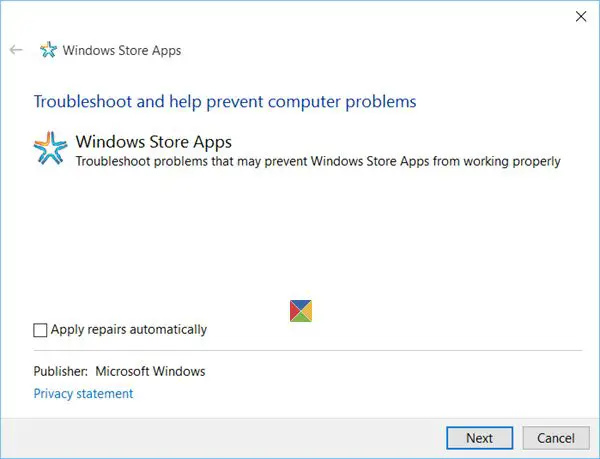
Windows 용 최고의 qr 코드 생성기 소프트웨어
Windows에는 앱 자체를 포함하여 Microsoft Store에서 설치하는 응용 프로그램에 대한 기본 제공 문제 해결사가 있습니다. 당신은 할 수 있습니다 Windows 앱 문제 해결사 실행 아무 것도 작동하지 않는 경우 문제를 해결합니다.
4] Windows 업데이트 문제 해결사 실행
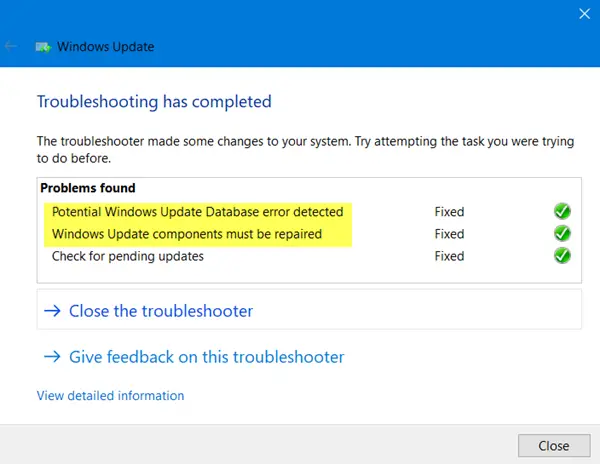
Windows 업데이트 문제 해결사 실행 문제가 해결되는지 확인하십시오.
Windows 10에 아파치를 설치하는 방법
5] 클린 부팅 상태에서 작업 수행
당신은 할 수있다 클린 부팅 수행 그런 다음 Windows 업데이트를 실행하거나 Microsoft Store 앱 또는 Xbox 업데이트를 시도하고 도움이 되는지 확인합니다.
이 Windows 업데이트, Microsoft Store 또는 Xbox 오류는 가끔 발생하지 않지만 특히 특정 게임에만 해당되는 경우에는 그다지 유쾌하지 않습니다. 그러나 이러한 제안은 특히 게임 서비스와 관련된 문제를 해결하는 데 도움이 됩니다.
게임 서비스는 Windows에서 무엇을 합니까?
Windows에서 Gaming Service 앱은 시스템의 다른 게임 및 앱 기능을 활성화하는 백그라운드 프로세스입니다. 게임 서비스가 제공할 수 있는 기능의 몇 가지 예로는 게임 바, 게임 모드, 게임 활동 추적 및 게임 패스가 있습니다. 전반적으로 게임 서비스는 다양한 사용자 기능과 도구를 제공하여 Windows에서 게임 환경을 개선하는 데 도움이 됩니다.
Microsoft Store에서 게임 다운로드를 허용하지 않는 이유는 무엇입니까?
여러 가지 이유로 Microsoft Store에서 게임을 다운로드할 수 없습니다. 몇 가지 일반적인 이유에는 저장 공간 부족, 네트워크 문제, 호환성 문제, 지역 제한 등이 포함됩니다. 이러한 제안이 도움이 되지 않으면 Microsoft Store 앱을 재설정하는 것이 도움이 될 수 있습니다. 설정 > 앱 > Microsoft Store > 고급 옵션 > 재설정으로 이동하여 이 작업을 수행할 수 있습니다.










![Adobe Acrobat Reader 설치가 90%에서 멈춤 [Fix]](https://prankmike.com/img/adobe/38/adobe-acrobat-reader-installation-stuck-at-90-fix-1.png)




